Net kai kurios brangesnės „iOS“ programos nėraleisti vartotojams redaguoti „Word“, „PowerPoint“ ir „Excel“ failus „iPhone“ ar „iPad“. Turite daug parinkčių, jei norite tiesiog peržiūrėti „Office“ failus „iDevice“, tačiau dokumentų taisymas ir kūrimas yra visiškai naujas dalykas. „Smart Office 2“ yra programa, kuri tikrai gali įsitikinti, kad niekadaturite dar kartą eiti į savo kompiuterį, tiesiog norėdami pakeisti „Word“ failą ar pateiktį. Programa aprūpinta gana išsami „Dropbox“ ir „Google“ dokumentų integracija. Galite pasiekti bet kurį „Office“ failą, saugomą šiose dviejose savo sąskaitose esančiose paslaugose, o „Smart Office 2“ suredaguoti failai gali būti eksportuojami kaip PDF failai arba galite juos bet kokius pakeisti (net dokumentus galite pridėti prie vaizdų). Programa siūlo beveik visas formatavimo parinktis, kurių galite bet kada norėti „iDevice“, ir joje ypatingas dėmesys skiriamas leidimui spausdinti savo darbus naudojant „AirPrint“.

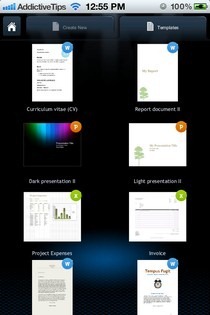
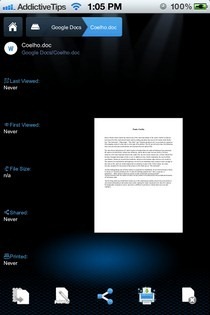
Nors visa kita programoje yra tobula,sąsaja galėjo būti geresnė. „IPhone“ įrenginyje viskas apie „Smart Office 2“ atrodo šiek tiek per maža. Tačiau kai tik peržengsite tai, jūs tikrai įsimylėsite šią patogią programą. Jei norite maksimaliai išnaudoti „Smart Office 2“ galimybes, geriau, jei prieš tai susiesite „Google“ ir „Dropbox“ paskyras. Tai galima padaryti paspaudus Tyrinėkite piktogramą iš pagrindinio puslapio apatinės juostos. Jei turite kai kuriuos „Office“ failus, jau išsaugotus jūsų „iPhone“, programa automatiškai juos pasiekia, kad būtų rodomi Dokumentai skyrius.
Norėdami sukurti naują failą, paspauskite Sukurti mygtuką ir pasirinkite failo tipą. Arba galite naudoti bet kuriuos esamus programoje esančius šablonus ir pradėti juos dirbti. Palaikomi „Smart Office 2“ formatai apima visas „Word“, „PowerPoint“ ir „Excel“ versijas nuo 1997 m., Vaizdus ir PDF. Jei norite, galite lengvai eksportuoti „Word“ failą kaip PDF, tiesiog eidami į Byla meniu ir paspaudę PDF parinktį.
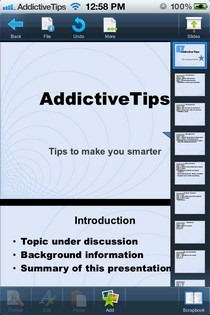
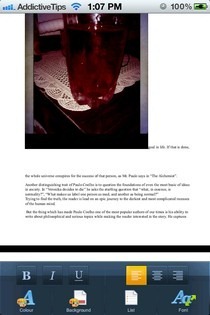
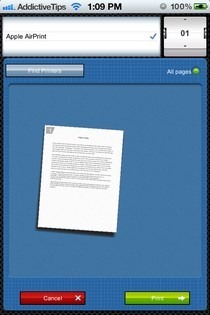
Kai reikia redaguoti failus „Smart Office 2“,gausite daugybę galimybių. Vaizdus galima pridėti prie dokumentų, o formatavimo parinktys apima teksto šriftą, dydį ir lygiavimą. Dirbdami su prezentacija, galite pasirinkti skaidrių foninę temą, taip pat galimos įprastos vaizdo įterpimo ir formatavimo parinktys. Jei norite, kad jūsų kūrinys būtų išsaugotas „Smart Office 2“, jums nereikia atskiros programos. Per programos „AirPrint“ meniu galite sureguliuoti visus pagrindinius dokumentų aspektus prieš juos spausdindami.
„Smart Office 2“ nemokama labai ribotalaiko, o šis kainų kritimas yra pasiūlymas, kurį turite tiesiog naudoti. Programa yra optimizuota tiek „iPhone“, tiek „iPad“, ją galima atsisiųsti iš žemiau pateiktos nuorodos.
Atsisiųskite „Smart Office 2“, skirtą „iOS“













Komentarai